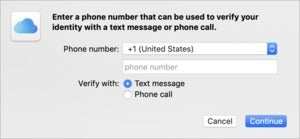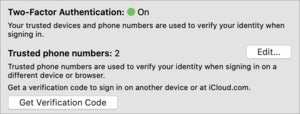如何将受信任的手机添加到您的 Apple ID 双因素身份验证中
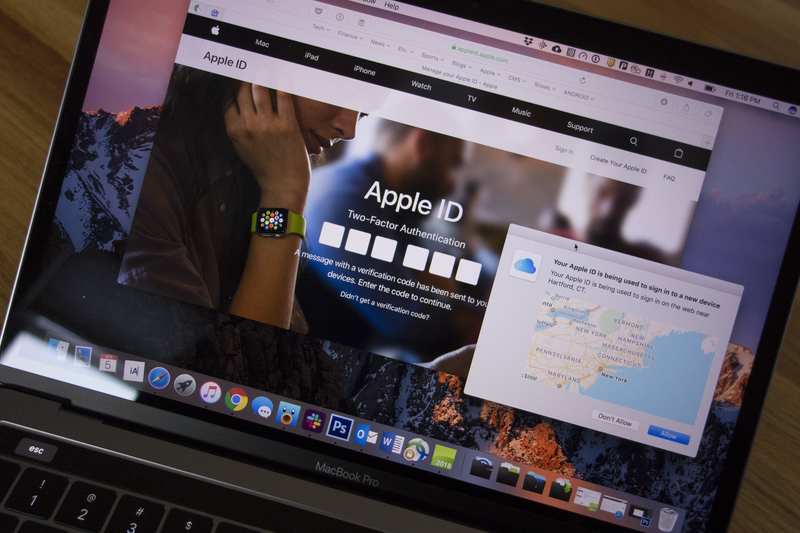
Apple 开发的双因素身份验证 (2FA) 系统是为了保护对您的 Apple ID 帐户和相关购买的访问以及进行购买的能力而制定的保护措施,以确保您不会轻易失去对帐户的访问权限,即使如果您丢失了身份验证拼图的一块。
当您注册 2FA 后,登录同一 Apple ID 的所有 Mac、iPhone 和 iPad 都将成为”受信任的设备”,能够让您批准从给定位置进行的访问,然后接收您必须输入才能完成操作的代码。设置设备、设置商店访问权限或访问您的帐户时,请通过 Apple ID 网站。
在 2FA 设置过程中,您还可以添加电话号码,您可以通过这些电话号码接收短信或自动语音呼叫,该呼叫会逐位说出身份验证号码。
如果您有足够信任的朋友或家人添加为额外备份,我建议您将他们的电话号码添加为可信电话号码。请注意:除非您还向他们提供您的 Apple ID 密码,否则受信任的电话号码只是获取帐户访问权限所需的一部分。
在 Mojave 及更早版本中添加可信号码。
您可以在 macOS、iOS/iPadOS 和 Apple ID 网站上添加可信电话号码:
-
macOS Mojave 及更早版本:打开 iCloud 偏好设置面板,单击”帐户详细信息”,单击”安全”选项卡,然后单击”可信电话号码”列表下方的 +(加号)。按照说明添加和验证新号码。
-
macOS Catalina:打开 Apple ID 偏好设置面板,点按”密码和安全”,然后点按”可信电话号码”右侧的”编辑”,然后按照提示操作。
-
iOS 和 iPadOS:打开”设置”>”帐户名称”>”密码和安全”,然后点按”可信电话号码”右侧的”编辑”。按照提示操作。
-
Apple ID 网站:访问该网站,登录,单击”安全”右侧的”编辑”,然后单击”添加”可信电话号码并遵循指示。
在 Catalina 中添加可信号码。
这似乎是一个极端的情况,但我经常收到来自读者和朋友的电子邮件,他们的设备被盗、自身变砖或在事故或灾难中被毁坏,他们无法收集足够的信息来完成调查2FA 登录,然后添加其他设备或修改帐户设置。
Apple 有一个完整的恢复过程,但它故意耗时(以阻止和暴露身份窃贼)并且 Apple如果无法明确确定您确实是合法所有者,最终可能不会将您的帐户恢复给您。
这篇 Mac 911 文章是为了回答 Macworld 读者 Dareyon 提交的问题。
询问 Mac 911
我们整理了最常被问到的问题列表以及答案和专栏链接:阅读我们的超级常见问题解答,看看您的问题是否得到解答。如果没有,我们总是在寻找新的问题来解决!通过电子邮件将您的信息发送至 mac911@macworld.com,包括适当的屏幕截图,以及您是否希望使用您的全名。并非所有问题都会得到解答,我们不会回复电子邮件,也无法提供直接的故障排除建议。